本篇文章介绍如何使用rufus工具制作windows10系统启动盘
相信很多用户会疑惑,我用软碟通不行吗? 我用微软易升工具不行吗?我用PE工具不行吗?为什么用这个工具呢?我只能说你如果您用这些工具都能成功,那么你就不会来看这篇文章了~
目前本篇文章主要针对购买NVME固态硬盘的玩家提供,相信很多人目前面临的问题是,安装好NVME固态硬盘后出现BIOS无法识别,PE安装系统工具也无法识别到的情况,及时用win10 PE识别到了却安装后无法启动固态硬盘系统! 那么该工具的安装系统U盘刻录教程非常适合您~ 废话不多说,说了您也不懂!所以何必去解释那么多你不懂的问题!直接开始制作!
需自备工具/原料
Rufus
windows10镜像文件
网络连接正常的win系统电脑
方法/步骤 ①
1.首先你需要下载好1个微软win10原版ISO镜像文件,必须原汁原味的IOS系统文件,如果没有下面将为您准备好一份下载种子,需自己使用迅雷下载,请自备迅雷工具~
温馨提示:请下载到桌面或容易找到的地方,严禁直接下载到U盘里面 否则白费时间!
打开迅雷后复制下面代码即可跳出下载链接!
- ed2k://|file|cn_windows_10_consumer_editions_version_1803_updated_aug_2019_x64_dvd_4dc23fa7.iso|5414582272|6A46A6A66E34508068CEE75AC8F4E754|/
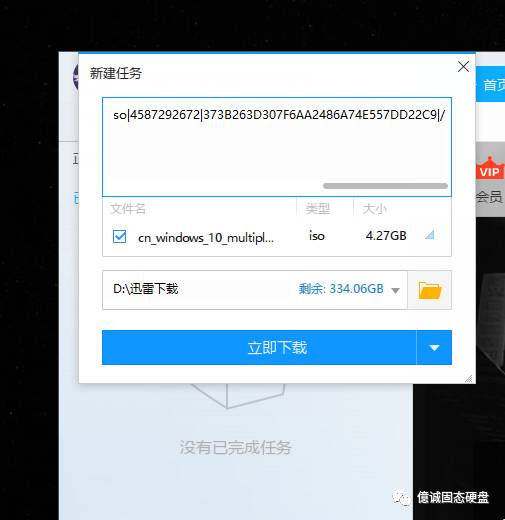
下载好后,务必右击检查一下文件大小,是否与下载时提示的大小一致,否则下载不完整的文件将无法进行下一步操作!
方法/步骤 ②
1.镜像文件下载完后还需要准备启动U盘制作工具Rufus,通过浏览器进入Rufus官网,可通过百度搜索点击进入,也可通过如下链接直接
进入官网:
https://rufus.ie/

方法/步骤 ③
1.如已插入u盘,设备处会识别到当前插入的设备。点击选择按钮,选择下载好的镜像文件,其他选项默认即可!

2.分区类型根据需要选择GPT或MBR,若不确定主板是否支持UEFI引导,并且系统盘不超过2TB,可选择MBR。
使用NVME硬盘,务必选择GPT格式 ,否则会出现不识别硬盘!!!!!!!

3.点击开始按钮,会提示会清除u盘内所有数据,图图所示:

4.点击确定后开始制作,下方进度条走完即制作完成!

5.完成后进度条提示准备就绪,点击关闭按钮即可。

6.
制作完成后,打开计算机,会发现u盘图标会变成下图所示:

7.
刻录完成后务必检查一下,U盘的占用大小,是否与系统文件大小一致,如果不同那么你的系统文件应该是不完整的!
到这里,系统启动u盘就已制作完成,可用于重装windows10系统。
























 被折叠的 条评论
为什么被折叠?
被折叠的 条评论
为什么被折叠?








